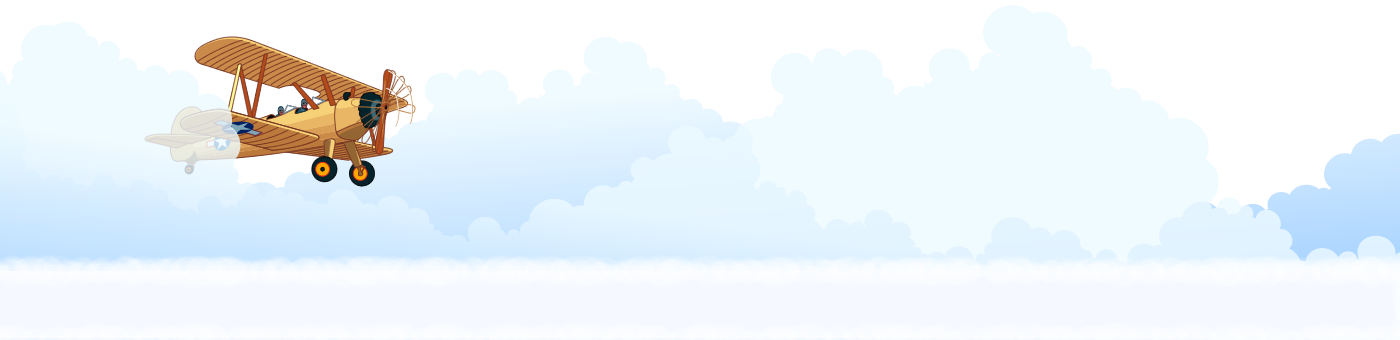pRecordのBackUp(バックアップ)について
pRecordのBackUp(バックアップ)は,iCloudバックアップ(推奨)を利用するか、iTunesを利用することでバックアップできます。この方法で、新しいiPhoneを購入した場合にもデータの移行ができます
■iCloudを用いたバックアップ方法(推奨)
pRecordはiCloudを使用したバックアップに対応しております。
詳細は下記のApple公式ページを参考にしてください。
iCloud で iPhone や iPad をバックアップする方法
iPhone、iPad、iPod touch をバックアップから復元する
iCloud バックアップの対象となるもの
■iTunesを用いたバックアップ方法(旧手順)
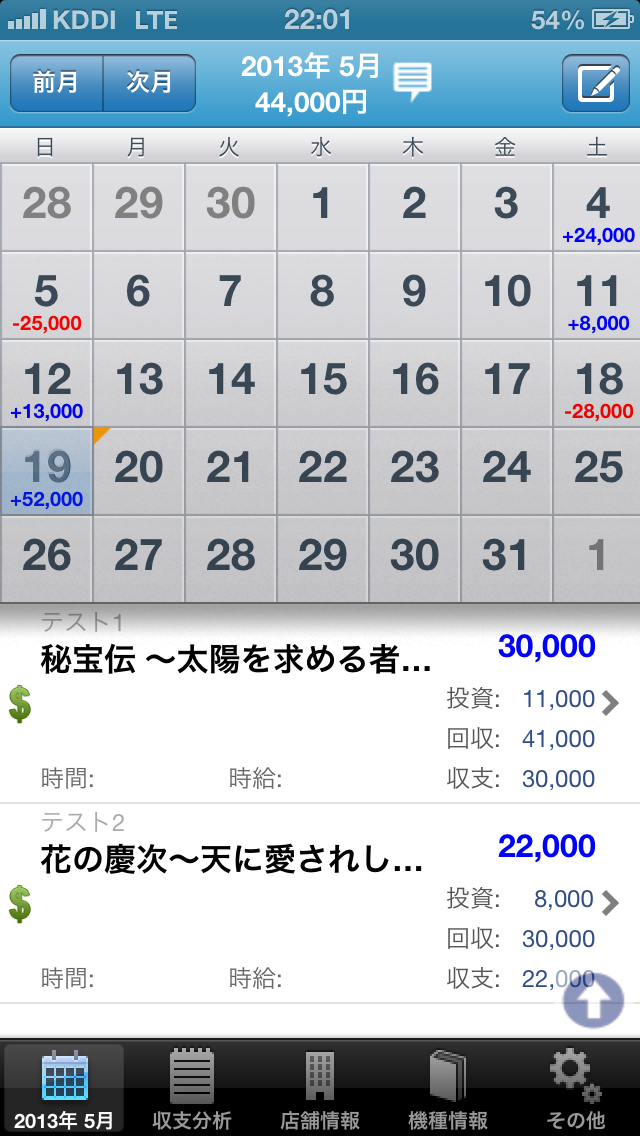
上記、カレンダーのデータを例に説明します。
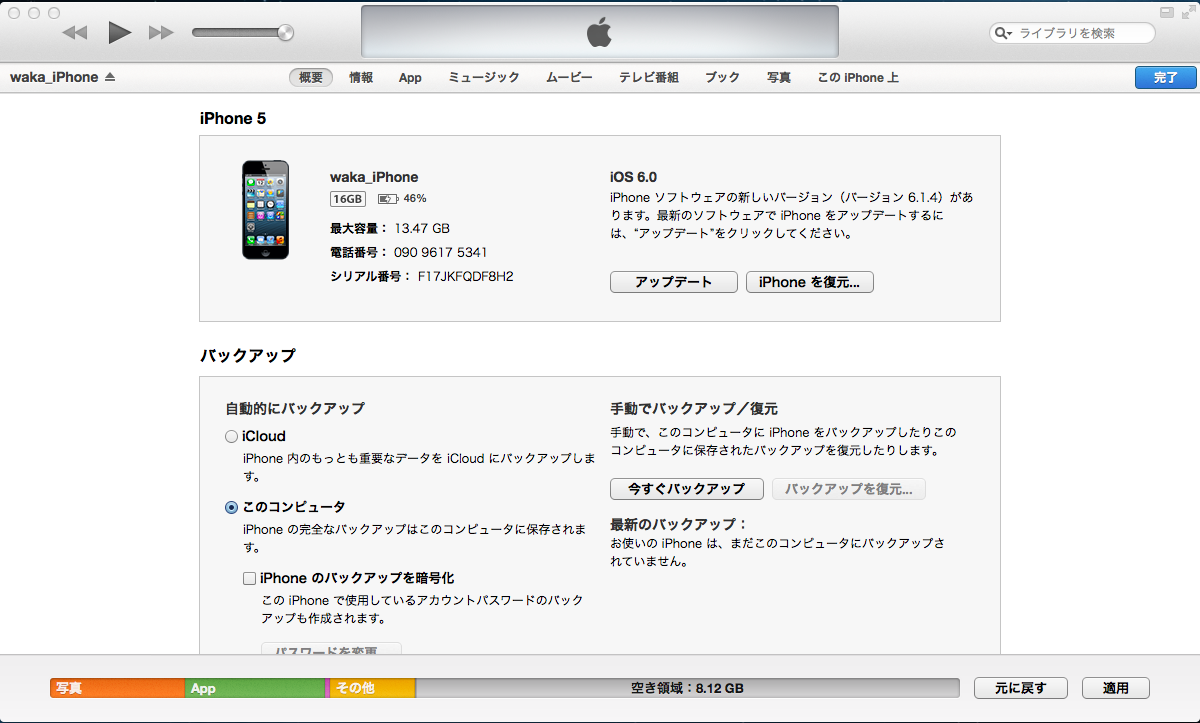
pRecordが登録されているiPhoneをiTunesに接続して
iTunesを起動してください。
バックアップメニューの「このコンピュータ」に
チェックを入れ「今すぐバックアップ」をクリックしてください。
これでバックアップは完了です。
■バックアップ方法(復元方法)

事前準備で利用したデータを上記にように初期化した
データを例に説明します。
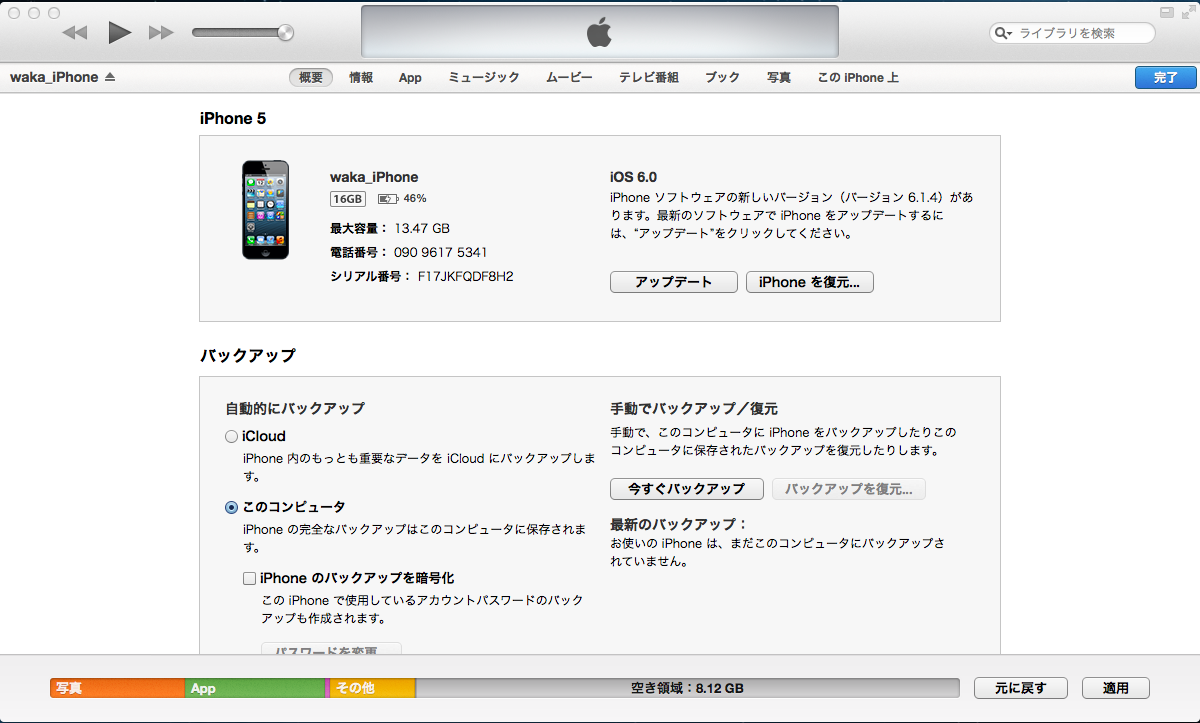
pRecordが登録されているiPhoneをiTunesに接続して
iTunesを起動してください。
バックアップメニューの「バックアップを復元...」を
クリックしてください。
iPhoneが無事再起動したら復元完了です
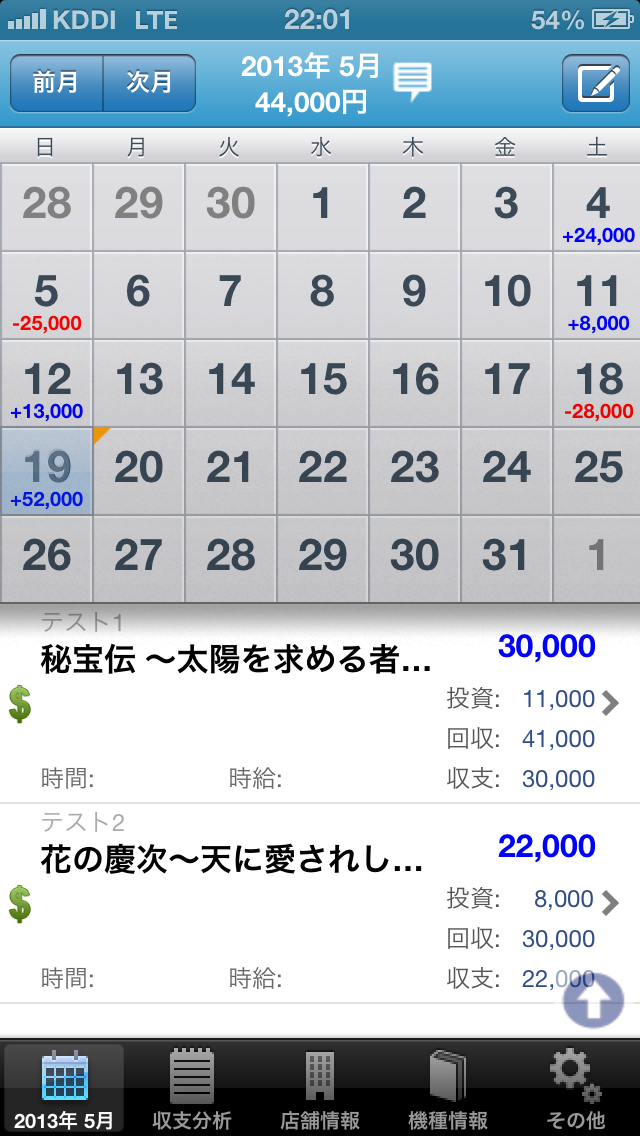
上記、カレンダーのデータが元通りに復元しました!